Hiç yedekleme için iPhone'dan Gmail ile kişileri senkronize etmeyi denediniz mi? Bunu nasıl yaptın? Bazı sorunlarla karşılaştın mı?
İPhone'unuzdaki en önemli veriler nedir? Kuşkusuz, cevap kişilerdir. Pek çok tüketici bazı nedenlerle iPhone kişilerini Gmail'e ve diğer yerlere senkronize etme alışkanlığına sahiptir, belki yeni bir iPhone'u değiştirebilir, eski iPhone çöker veya sadece yedekleme için.
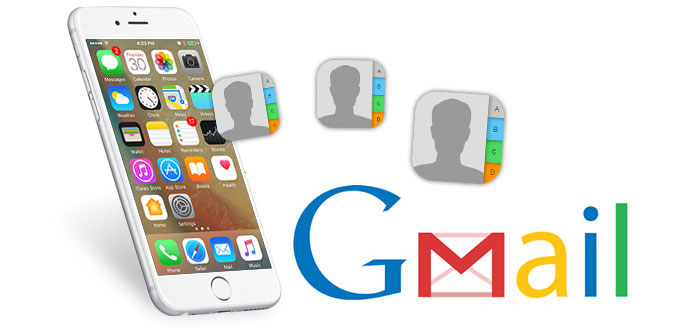
Bununla birlikte, bazı normal iOS kullanıcıları için bile, iPhone'dan Gmail'e kişileri aktarmak basit bir şey değildir. Bu makalede, iPhone kişilerinizi yedeklemenin ayrıntılı yollarını göstereceğiz, yani iPhone kişilerini Gmail ile senkronize edeceğiz.
Hakkında daha fazla bilgi edinmek için buraya tıklayın IPhone Yedekleme Kişileri Nasıl Çıkarılır.
İPhone kişilerinizi Gmail ile senkronize etmek istiyorsanız, ilk yapmanız gereken kişileri iPhone X / 8/7 / SE / 6s Plus / 6s / 6 Plus / 6 / 5s / 5c / 5 / 4S / 3GS'yi bilgisayarınıza (Windows veya Mac) girin ve hesap bilgilerinizi girerek Gmail hesabınızda oturum açın (Ayrıntılı adımları daha sonra tanıtacağız). Bu makalede, bilgilerinizin ilk adım olarak iPhone'dan bilgisayara taşınması için 2 seçenek sunulmaktadır.
İPhone kişilerini Gmail'e aktarmak için en iyi yöntemi hızlı bir şekilde bulmanızı sağlamak için, burada güçlü iPhone kişileri aktarma aracını içtenlikle öneririz, fonetrans bu işi yapmanıza yardımcı olmak için. Sadece birkaç tıklamayla iPhone'daki kişileri PC / Mac'e kolayca kopyalayabilirsiniz. İlk olarak, bilgisayarınıza indirip yüklemeniz gerekir.
1. Adım Yazılımı başlatmak

Bu iPhone kişileri aktarma uygulamasını bilgisayarınızda çalıştırın ve iPhone'unuzu USB kablosuyla bağlayın. Bu yazılım iPhone'unuzu otomatik olarak tanıyacak ve temel bilgilerini arayüzde gösterecektir.
2. Adım İPhone kişilerini seçin

Tıkla Bize Ulaşın tıklayın. Her bir kişinin ayrıntılı bilgilerini önizlemenizi sağlar, böylece aktarmak istediğiniz kişileri seçmeniz çok kolaydır.
3. Adım İPhone kişilerini PC / Mac ile senkronize etme

Tercih edilen tüm iPhone kişilerini seçtikten sonra İthalat / İhracat düğmesine basın. Seç Seçilen Kişileri Dışa Aktar or Tüm Kişileri Dışa Aktar kendi ihtiyaçlarınıza göre. Kişileri CSV Dosyasına dışa aktarmanıza olanak tanır, vCard Dosyası, Windows Adres Defteri, OutLook, vb. İstediğiniz çıktı yolunu işaretleyin ve açılır pencerede hedef dosya klasörünü seçin. Sonra tıklayın OK.
Hemen hemen aynı zamanda, iPhone kişileri bilgisayarınıza kaydedilir. Bundan sonra, bu iPhone kişilerini Gmail'e aktarabilirsiniz.
Ayrıca okumaktan hoşlanacaksınız: Android Kişilerini Gmail'den Geri Yükleme.
Birçok insanın kişilerini yedeklemek için iCloud'u kullanmak istemediğini bilsek de, yine de bir seçenektir. İPhone kişilerinizi dışa aktarmak için iCoud'u kullandığınızda, iPhone'unuzda bazı ayarlar yapmanız gerekir. Öğesine dokunun. Ayarlar simgesine dokunun. iCloud iCloud ayarlarına girmek için -> Bize Ulaşın etkin -> bilgisayarınızda www.icloud.com adresine gidin -> iCloud'unuzda oturum açın -> Bize Ulaşın icon -> arayüzünü bul tüm kişiler -> sol tıklama Ayarlar seçmek VCard'ı dışa aktar ![]() -> dışa aktarılan iPhone kişilerinizi bilgisayarınızda bulun.
-> dışa aktarılan iPhone kişilerinizi bilgisayarınızda bulun.
Bu nedenle karmaşık 10 adımdan, insanların neden iPhone'larındaki kişileri ve diğer verileri bilgisayara ve Gmail'e yedeklemek için nadiren iCloud'u seçtiğini bileceksiniz. Ayrıca, iCloud kişilerinizi ve özellikle iPhone'unuzdaki bazı önemli mesajları içe aktarmak için güvenli bir yol değildir.
Bilmeniz Gerekenler: FoneTrans'ı farklı kılan şey iCloud, FoneTrans'ın iPhone kişilerinizi .scv, .vcf (vCard) gibi daha fazla biçime aktarabilmesidir; böylece iPhone kişilerinizi Outlook, Windows Adres Defteri, Hotmail gibi daha fazla yere aktarabilirsiniz , AOL, Yahoo, Gmail. İCloud, iPhone kişinizi yalnızca .vcf biçimi olarak dışa aktarmanıza yardımcı olabilir ve bu biçim yalnızca Gmail tarafından desteklenebilir.
Kaçırmayın: Gmail Şifresi ve Hesabı Nasıl Kurtarılır.
Bazı kişiler, kişilerini yalnızca Windows veya Mac'te kaydetmek isterken, diğerleri, kişileri için çift sigorta yapmak ister. İPhone kişilerinizi Gmail'e aktarmak için sonraki adımları izleyin.
1. Adım Www. Adresine gidin. Gmail.com
Gmail'inizde oturum açmak için özel Gmail hesabınızı ve anahtar kelimelerinizi girin. Ve şuna geç: kontaklar aşağıdaki resim olarak:
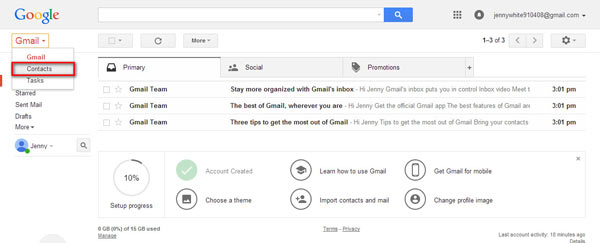
2. Adım bulmak Tüm Kişiler yeni sayfada ve "diğer" i tıklayın. ithalat aşağıdaki gibi:
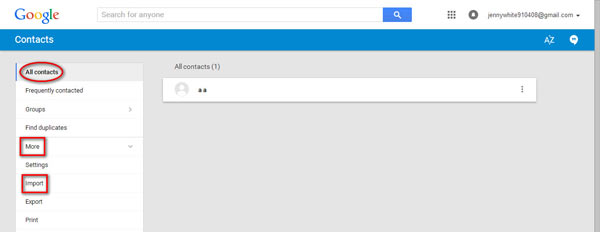
Aşağıdaki bilgi istemini karşılıyorsanız, devam etmek için "ESKİ KİŞİLERE GİT" i tıklayın.
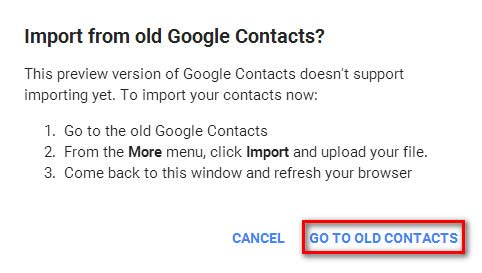
Veya bu sayfayla tanışacaksınız:
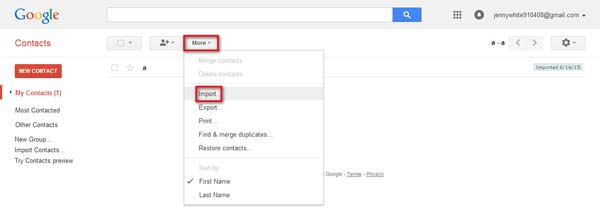
3. Adım Tıkla Dosya seçin Gmail'den aktarmak istediğiniz kişileri bilgisayarınızdan bulmak için. Ve sonra tıklayın ithalat iPhone kişilerini Gmail ile senkronize etmek için.
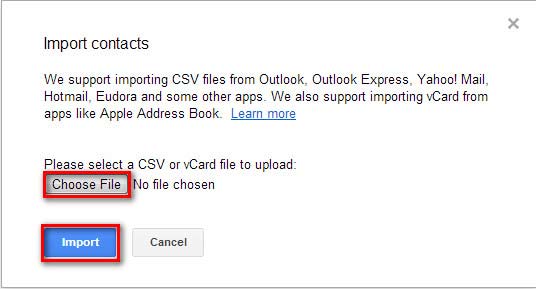
4. Adım İPhone kişilerinizi Gmail'e kaydedeceksiniz.
Tabii ki Android kişilerini Android'den Google'a senkronize etme Android telefon kullanıyorsanız.